ps照片合成-草坪上的父子场景
23.新建调整图层--色彩平衡,改不透明度65%
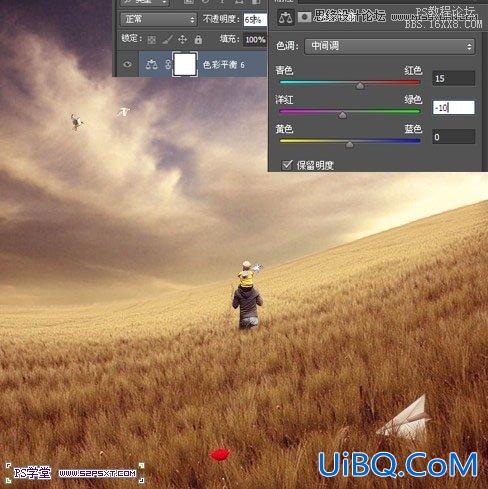
24.新建调整图层--曲线

25.新建图层编辑填充白色,执行滤镜 --镜头校正


改图层模式为正片叠底

26.复制一层镜头校正图层,改不透明度25%

27.我们打开塔素材,同样和前面所有素材一样,抠图,摆放位置,缩小顺便向左倾斜一点,底部用图层蒙版刷一下(记得塔素材放在纯色图层下方)

28.给塔素材调整一下色调,调整--色彩平衡,创建剪贴蒙版
调整--曲线,创建剪贴蒙版

29.新建图层,我们用不透明度40%的黑色柔软画笔,画出塔和人物的影子,注意影子的方向大致一致

30.打开高光素材,我们按住shift键拉大到宽度和画布一样大,这时候我们发现高度不够。没关系,我们复制一层高光素材,编辑--变换--垂直翻转,用橡皮擦擦拭一下相交的边缘部分。


31.合并两个图层,改图层模式为柔光。最后我们用不透明度40%优艾设计网_Photoshop教程实例的橡皮擦将人物和塔的部分擦拭一下高光,完工。











 加载中,请稍侯......
加载中,请稍侯......
精彩评论